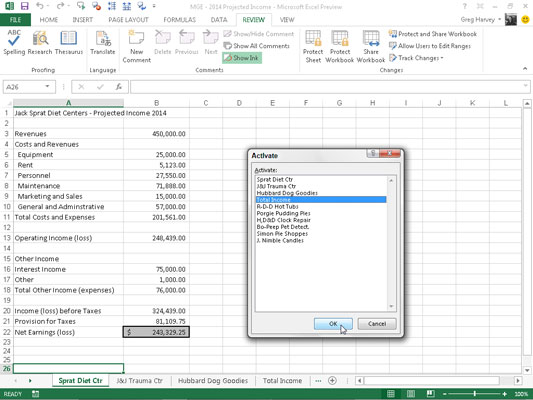Cada llibre de treball en blanc que obriu conté un únic full de treball amb el nom prosaic, Sheet1. Per afegir més fulls al vostre llibre de treball a Excel 2013, només cal que feu clic al botó Full nou a la barra d'estat (el que té el signe més en un cercle).
A cada full de treball que afegiu amb el botó d'ordre Nou full s'assigna un nom genèric de full amb el següent número disponible, de manera que si feu clic a aquest botó dues vegades en un llibre de treball nou que conté Sheet1, Excel afegeix Sheet2 i Sheet3. Aquests noms de fulls de treball apareixen a les pestanyes a la part inferior de la finestra del llibre de treball.
Per passar d'un full de treball a un altre, feu clic a la pestanya que conté el nom del full. Excel porta aquest full de treball a la part superior de la pila, mostrant la seva informació a la finestra del llibre de treball actual. Sempre podeu saber quin full de treball és actual perquè el seu nom està en negreta a la pestanya i la seva pestanya apareix com una extensió amb una línia en negreta que apareix a la vora inferior.
L'únic problema de passar a un full nou fent clic a la seva pestanya de full es produeix quan afegiu tants fulls de treball a un llibre de treball que no totes les pestanyes del full són visibles alhora i la pestanya del full en què voleu fer clic no és visible a la llibre de treball indicat a la barra d'estat per una el·lipse que apareix immediatament després de la darrera pestanya de full visible.
Per fer front al problema de no tenir totes les pestanyes del full visibles, Excel ofereix dos botons de desplaçament de pestanyes a la barra d'estat abans de la primera pestanya del full que podeu utilitzar per mostrar noves pestanyes de full a la vista:
-
Feu clic al botó de desplaçament de la pestanya Següent (amb el triangle apuntant a la dreta) per mostrar la següent pestanya no vista del full de la dreta. Manteniu premuda la tecla Maj mentre feu clic a aquest botó per desplaçar-vos per diverses pestanyes alhora. Manteniu premuda la tecla Ctrl mentre feu clic a aquest botó per mostrar l'últim grup de fulls, inclosa la pestanya de l'últim full.
-
Feu clic al botó de desplaçament de la pestanya anterior (amb el triangle apuntant a l'esquerra) per mostrar la següent pestanya no vista del full de l'esquerra. Manteniu premuda la tecla Maj mentre feu clic a aquest botó per desplaçar-vos per diverses pestanyes alhora. Manteniu premuda la tecla Ctrl quan feu clic a aquest botó per mostrar el primer grup de pestanyes del full, inclosa la primera pestanya.
-
Feu clic amb el botó dret a qualsevol dels botons de desplaçament de les pestanyes per obrir el quadre de diàleg Activa que mostra una llista de tots els fulls de treball; per activar un full de treball en aquesta llista, seleccioneu-lo seguit de D'acord.
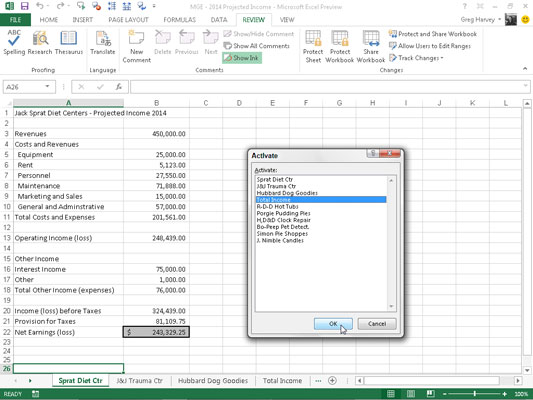
No oblideu que desplaçar la pestanya del full a la vista no és el mateix que seleccionar-la: encara heu de fer clic a la pestanya del full desitjat per portar-lo al davant de la pila.
Per facilitar la cerca de la pestanya del full que voleu seleccionar sense haver de fer una quantitat excessiva de desplaçament de pestanyes, arrossegueu la barra de separació de pestanyes (els tres punts verticals que segueixen immediatament el botó Nou full) cap a la dreta. En fer-ho, es mostren més pestanyes de fulls a la barra d'estat, la qual cosa fa que la barra de desplaçament horitzontal sigui més curta.
Si no us interessa gens l'ús de la barra de desplaçament horitzontal, podeu maximitzar el nombre de pestanyes de full a la vista desfer-vos d'aquesta barra de desplaçament. Per fer-ho, arrossegueu la barra dividida de pestanyes cap a la dreta fins que s'enganxi a la barra divisió vertical.
Quan vulgueu restaurar la barra de desplaçament horitzontal a la seva longitud normal, podeu arrossegar manualment la barra dividida de pestanyes cap a l'esquerra o simplement fer-hi doble clic.